Rumah >Tutorial sistem >LINUX >Bagaimana untuk memasang desktop MATE dalam Arch Linux
Bagaimana untuk memasang desktop MATE dalam Arch Linux
- WBOYWBOYWBOYWBOYWBOYWBOYWBOYWBOYWBOYWBOYWBOYWBOYWBke hadapan
- 2024-02-09 18:09:301021semak imbas
Panduan ini akan menerangkan secara terperinci langkah-langkah yang anda perlukan untuk memasang desktop MATE dalam Arch Linux.

Panduan ini terbahagi kepada dua bahagian. Bahagian pertama membincangkan pemasangan sistem Arch asas. Bahagian kedua ialah memasang persekitaran desktop MATE yang lengkap pada Arch Linux.
Artikel ini telah diuji pada versi berikut: MATE 1.24 dan MATE 1.26.
Apakah itu MATE Desktop?
Sementara desktop GNOME menukar arah daripada GNOME 2 kepada GNOME 3, menukar interaksi dan antara muka pengguna, desktop MATE masih meneruskan arah pembangunan GNOME 2 "lebih lama" atau "tradisional". Oleh itu, persekitaran desktop MATE mengekalkan pengalaman desktop tradisional di Linux. Ia pantas dan mempunyai penggunaan memori yang rendah. Pada pendapat saya, persekitaran desktop MATE ialah persekitaran desktop yang kurang mendapat perhatian yang memerlukan lebih perhatian!
Pasukan MATE telah meneruskan pembangunan pada salah satu desktop popular berdasarkan GNOME 2, tetapi menyokong teknologi yang lebih baharu. Anda boleh mengetahui lebih lanjut di laman web rasminya.
Pasang Desktop MATE dalam Arch Linux
Bahagian 1: Memasang Arch Linux
Jika anda sudah memasang Arch Linux, anda boleh melangkau langkah ini dan pergi terus ke bahagian pemasangan desktop MATE di bawah.
Untuk memasang Arch Linux dengan cepat, ikuti panduan pemasangan gerbang automatik ini, yang sangat mudah untuk diikuti. Setelah pemasangan selesai, teruskan ke Bahagian Kedua.
Bahagian 2: Memasang Desktop MATE dalam Arch Linux
Selepas but semula, pilih Arch Linux daripada GRUB. Daripada gesaan Arch Linux, jalankan arahan berikut mengikut urutan. Perintah ini akan memasang pelayan Xorg, pengurus paparan, komponen desktop MATE, pakej pengawal dan aplikasi lain.
Untuk semua arahan, gunakan nilai lalai, iaitu tekan Enter apabila diminta.
Pasang Xorg. Saiz pemasangan adalah lebih kurang 80 MB.
sudo pacman -S --needed xorg
Pasang pengurus paparan dan komponen desktop MATE. Saiz pemasangan adalah lebih kurang 380 MB.
sudo pacman -S --needed mate mate-extra ttf-freefont lightdm lightdm-gtk-greeter
Terjemahan LCTT: Dalam Arch Linux, banyak kali pengurus paparan lightdm memerlukan konfigurasi tambahan untuk didayakan dengan betul. Anda boleh merujuk kepada: LightDM – ArchWiki. Selain itu, anda boleh memasang lightdm-gtk-greeter-settings untuk mengkonfigurasi lightdm-gtk-greeter. 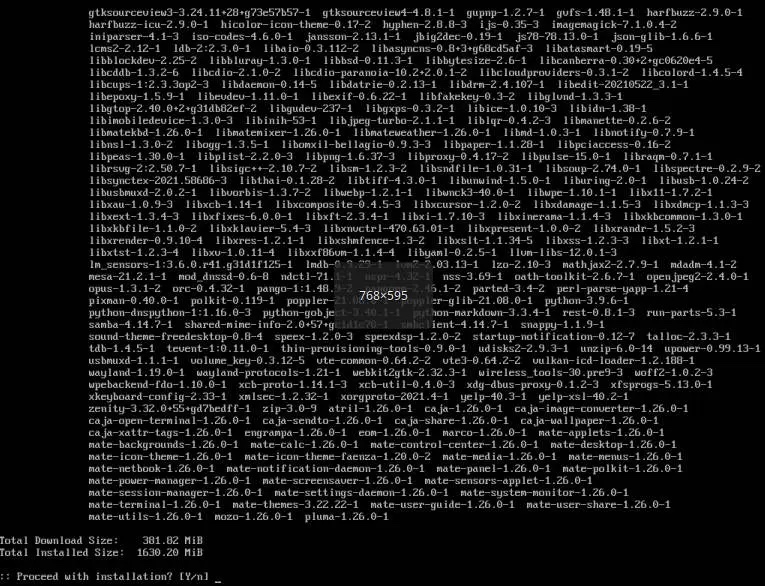
Pasang pakej MATE
Pasang perisian aplikasi:
Ini sekadar rujukan. Anda juga boleh memasang apa yang anda perlukan.
sudo pacman -S --needed firefox vlc filezilla leafpad xscreensaver archlinux-wallpaper
Kini tiba masanya untuk mendayakan Pengurus Paparan dan Pengurus Rangkaian sebagai perkhidmatan. Dengan cara ini, ia boleh dijalankan secara automatik melalui systemd apabila anda log masuk seterusnya.
systemctl enable lightdm systemctl enable NetworkManager
Mulakan semula sistem menggunakan arahan mulakan semula:
reboot
Jika semuanya berjalan lancar, anda seharusnya melihat gesaan log masuk pada desktop MATE anda.
Kini anda boleh log masuk menggunakan ID pengguna dan kata laluan yang baru anda buat. Desktop MATE yang sangat pantas dan tradisional akan mengalu-alukan anda. 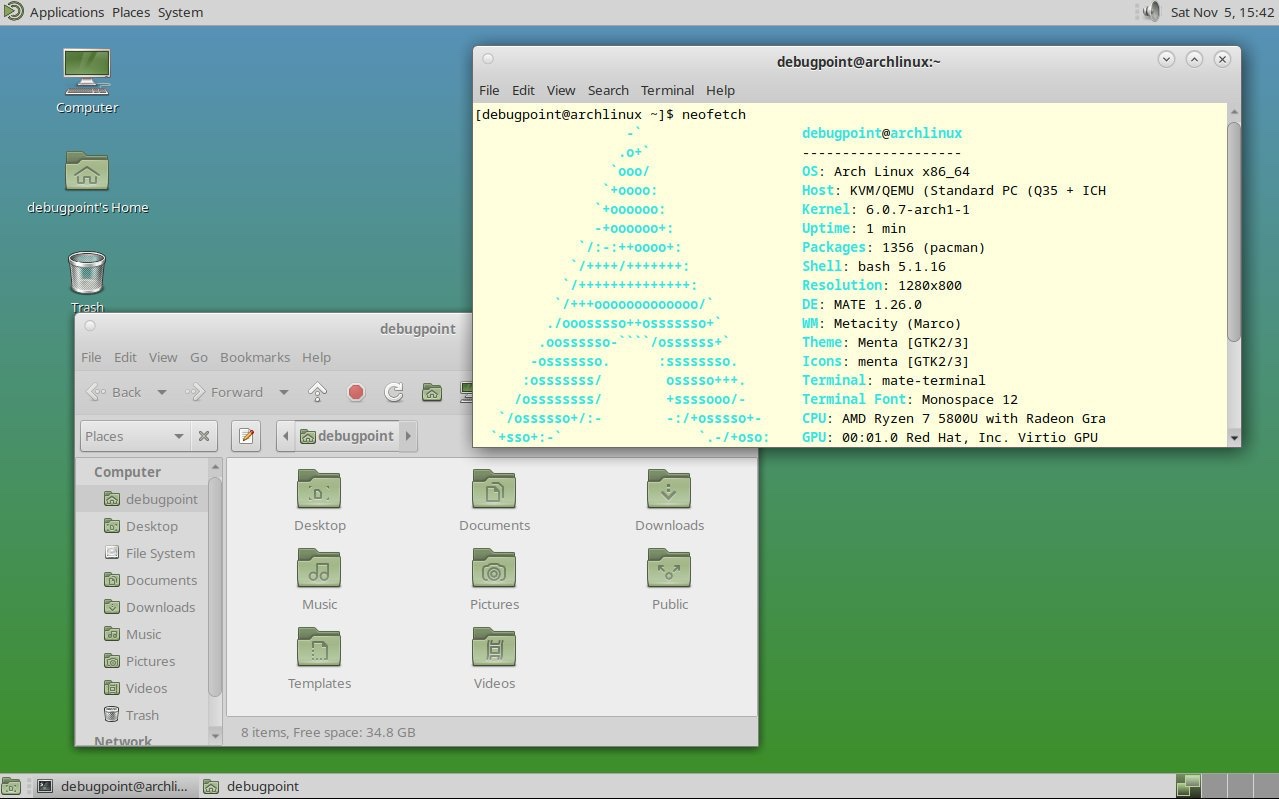
MATE Desktop dalam Arch Linux
Saya harap panduan ini membantu anda mencipta persekitaran Arch Linux anda sendiri dari awal, menggunakan desktop MATE tradisional.
Atas ialah kandungan terperinci Bagaimana untuk memasang desktop MATE dalam Arch Linux. Untuk maklumat lanjut, sila ikut artikel berkaitan lain di laman web China PHP!

